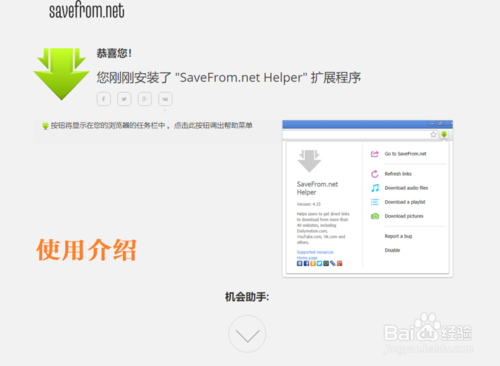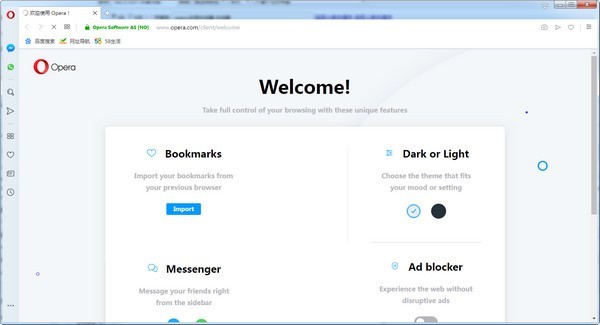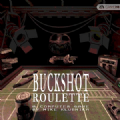软件介绍
Opera浏览器正式版是一款非常强大的浏览器软件,具有速度快、节省系统资源、定制能力强、安全性高、体积小等特点。最新版本的Opera浏览器可以帮助用户浏览网页不受广告骚扰,还可以添加各种使用起来非常方便的浏览器插件,可以为用户提供最快捷、最安全的上网环境。
Opera浏览器具有网络同步、密码管理、快速拨号、网络加速等功能。还具有会话管理、鼠标手势、键盘快捷键、内置搜索引擎、智能弹窗广告拦截、网站拦截等实用功能。用户可以更安全地上网,通过Opera浏览器浏览自己想看的网络信息。
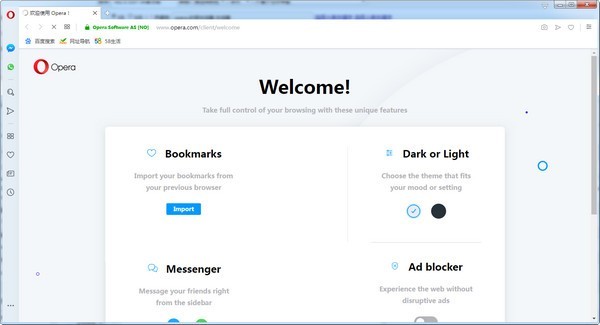
Opera浏览器的官方软件功能
更强大的图片书签图片呈现每一个书签都是新鲜的,不再是简单的文字描述,不再是单调的标签展示,每一个话题都一目了然。对于文件夹分类管理和收藏书签的快速查找和搜索非常方便易用。
更快的运行速度
由于内置视频支持,视频播放速度更快。内置的PDF查看器还允许您直接在浏览器中查看文档。Opera Turbo可以在网速较慢的情况下加快网速,轻松跨内网访问更多网站。
更个性化的私人歌剧
扩展可以增加更多的浏览器功能,如广告拦截、在线翻译等丰富的应用;主题可以美化浏览器的外观,有近200个精心设计的主题可供选择。探索和下载各种扩展和主题,创建更加个性化的Opera桌面浏览器。
更个性化的私人歌剧
扩展可以增加更多的浏览器功能,如广告拦截、在线翻译等丰富的应用;主题可以美化浏览器的外观,有近200个精心设计的主题可供选择。探索和下载各种扩展和主题,创建更加个性化的Opera桌面浏览器。
网速慢的要提速,多逛逛网站。
Opera Turbo压缩页面,在任何情况下都能更快地浏览网页。这种模式甚至可以在连接速度较慢时加快访问速度。并成功帮助穿越内网,访问更多网站。
更安全的网络访问保护
Opera可以帮助你远离恶意网站的威胁,在你误进入网站之前给你一个警告。不再担心意外的电脑故障。
帮你更快到达喜欢的网站,不浪费时间。
通过增强的“快速拨号”功能,最常访问的网站可以直接在自定义起始页上分组。通过优化的搜索和分组功能,快速搜索和访问您喜爱的内容。
更多意外收获
在“发现”功能的帮助下,我们可以从各种类别中发现新事物。中文阅读更方便,最新时事、网友话题一目了然。
Opera浏览器的官方软件功能
1、加载速度快。Opera浏览器充分利用缓存机制快速加载页面。Opera浏览器在各种评测中都取得了相当不错的成绩。它使用独家排版引擎Presto。
2.它功能多,体积小。
欧洲浏览器(Opera浏览器)有很多,包括POP邮件、IRC聊天、RSS浏览、声控浏览、文本阅读(听不懂中文)以及计算器、汇率转换器、天气预报、小游戏等各种控件。最新版本还有BT下载功能。不含语音数据和Java的安装程序大小一般小于4M。
3.功能人性化
Opera浏览器有很多人性化的功能,方便用户使用。它支持多页面浏览、皮肤剥离、鼠标手势、页面缩放和自定义页面格式。鼠标手势是Opera浏览器的第一功能,它还具有快进、自动页面登录、自动信息填充、会话管理、笔记、快速设置等功能。它还内置了各种搜索引擎和合理的快捷键设置。
4.高标准系统
界面的定制极其方便,用户不用担心界面混乱。用户可以自定义丰富的按钮,以及工具菜单和搜索列表。还有Opera首创的鼠标手势和键盘快捷键。这些备份也非常方便。用户只需要备份相应的。Ini文件。重新安装时,他们只需要选择相应的菜单和工具栏以及鼠标手势快捷键。用户也可以使用他人编写的菜单和工具栏。Opera浏览器也有一些内置的样式表,用户可以改变网页的字体结构。
5.隐私设置
Opera浏览器更新频繁,每次发现浏览器缺陷都会尽快升级。完美支持包括SSL 2/3、TLS在内的各种安全协议,支持256位加密,可以抵御恶意代码攻击、钓鱼攻击等网络攻击,提供对Cookie的详细控制,可以一键清除你电脑上存储的所有个人浏览信息,可以自动升级你的安全。从secunia.com我们可以知道,Opera浏览器的安全性始终高于ie、FireFox等浏览器。
6.支持多种语言
Opera浏览器采用界面加载语言包的形式,理论上可以有任何语言版本的Opera。
Opera浏览器正式版的操作技巧
1.首先打开浏览器: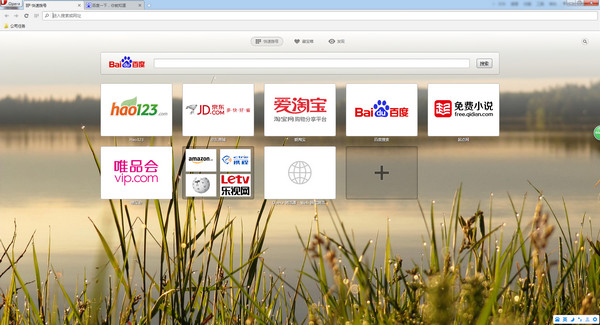
按I键重新加载页面中的所有图片。Shift+I是显示/禁用图片。
2.按Q或A在页面内跳转链接,按W和S在标题间跳转,按D和E在元素间跳转;
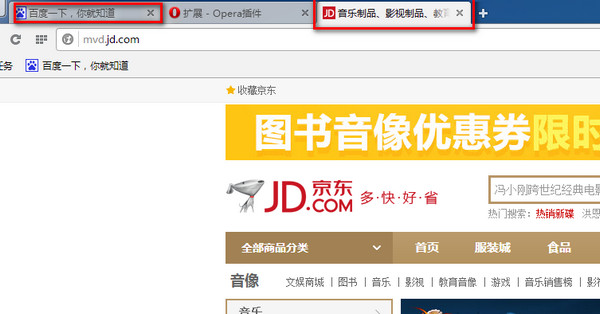
3.用Opera下载音视频文件时,可以直接双击文件进行预览;
4.按A+Ctrl+Shift将所有邮件标记为已读。
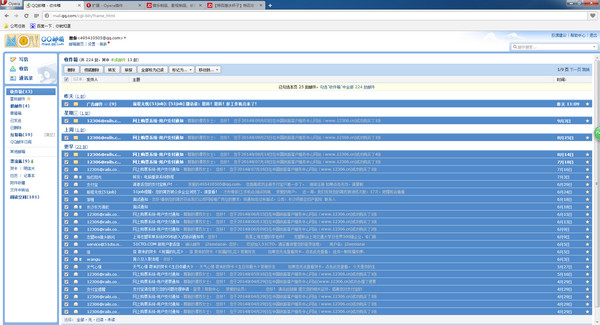
5.按F8快速将焦点切换到地址栏,或者使用H键快速打开地址栏的下拉菜单;
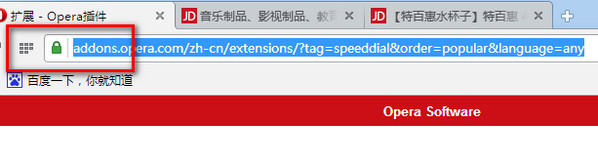
6.您可以使用Ctrl+Z来恢复关闭的标签;
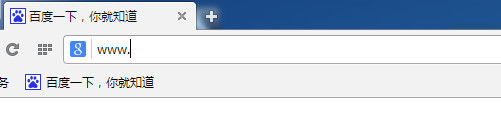
7.按F12调出快捷参数菜单。Ctrl+F12和Shift+F12分别是偏好和外观的快捷键;
8.你可以通过按Shift+Z键或者用左键点击右键来使用Opera的快进功能。所谓快进功能,就是根据链接文字自动进入下一页(如“下一页”)。您可以在Opera的主目录中编辑快进关键字。
9.您可以在书签属性中设置书签的昵称。例如,为您喜欢的电视节目预报网站指定昵称“电视”。访问节目预报网站,只需在地址栏输入“电视”;
10.在地址栏输入关键词g+space+,就可以用谷歌快速搜索。你也可以在首选项-搜索-编辑中自定义不同搜索引擎(那个G)的关键词;
1.在地址栏输入网址后,可以用Enter+Ctrl自动补全网址。并且如果在页面中按Enter+Ctrl,Opera会自动用Wand功能登录;
12.把地址栏前面的小图标拖到桌面,就会自动创建当前页面的网址快捷方式;
13.在Opera的源代码视图标签中,你可以随意修改网页的源代码,然后按“应用修改”,Opera就会加载你修改后的页面;
14.双击Opera的一个笔记,打开这个笔记的源页面;
15.按Ctrl+F7强制显示/隐藏滚动条。同样,您可以使用Ctrl+F8和F11+Alt分别控制地址栏和菜单栏的切换。
16.您可以按下(逗号)来快速搜索页面上的链接,按下(句号)来搜索页面上的单词。不过因为这个功能不支持中文输入,所以可以粘贴剪贴板上的关键词来搜索中文。
17.在查看菜单下,可以选择使用小屏功能模拟手机浏览。Shift+F11是该功能的快捷键;
18.滚动鼠标滚轮的同时,按住Ctrl键缩放页面,Ctrl+中键是还原页面;
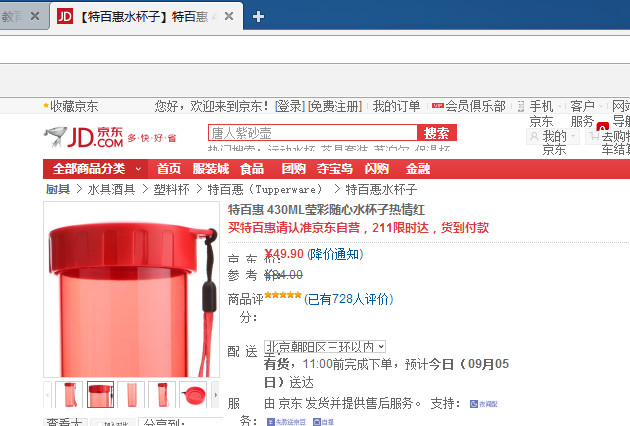
19.按住Ctrl键的同时点击图片,可以快速保存图片;
20.按1和2在前后标签之间快速跳转。另外,可以用Ctrl+Tab或者右键+滚轮切换标签页;
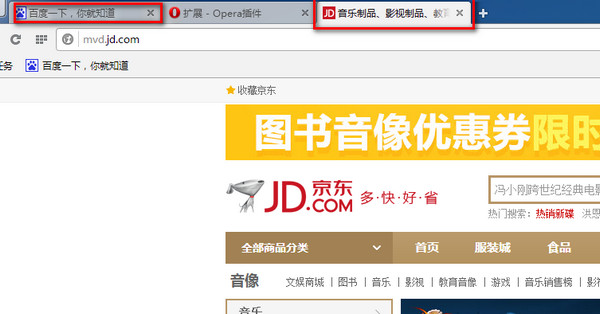
喜欢Opera浏览器的朋友可以赶紧试试这些快捷方式和小技巧,希望对你使用这款浏览器有所帮助!
关于Opera浏览器正式版的常见问题
一种设置主页的方法1.打开Opera浏览器
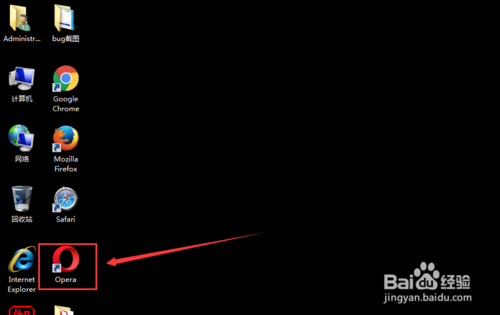
2.选择菜单按钮,然后单击设置。
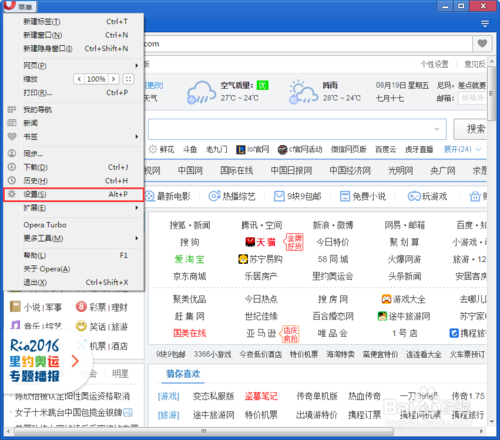
3.转到设置页面,选择开始,然后选择打开特定页面或页面组。
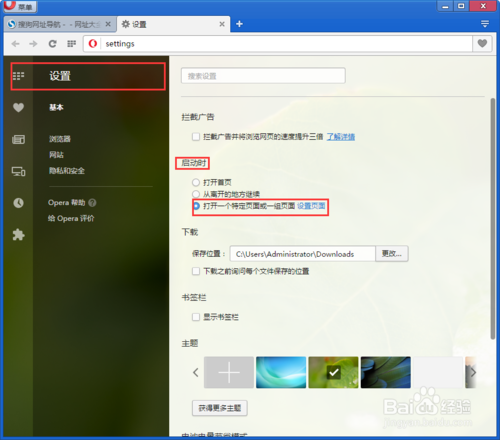
4.点击设置页面,在启动屏幕对话框中计数。
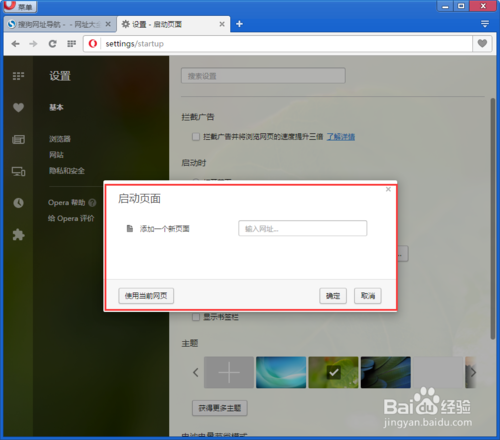
5.在启动屏幕对话框中,在添加屏幕(以百度为例)中输入所需的URL信息,然后点击确定。
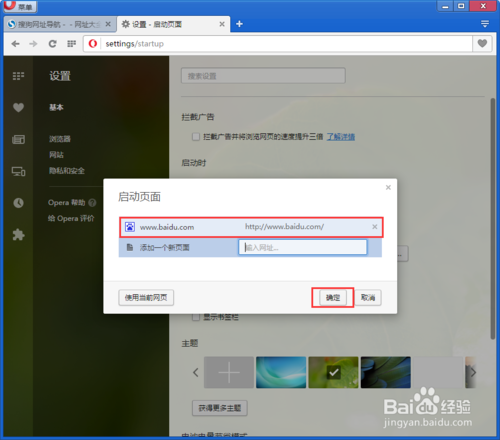
6.单击确定关闭浏览器。重新打开浏览器后,验证Opera浏览器的主页信息是否设置成功。(边肖验证成功)
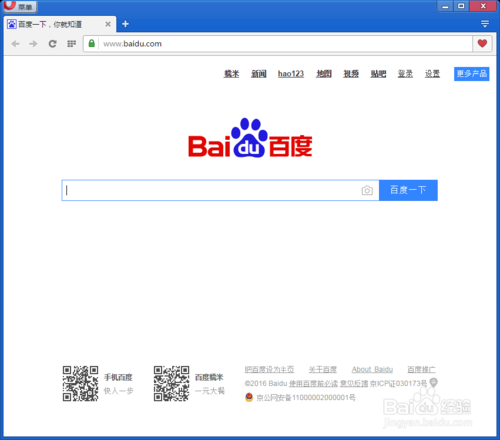
添加插件的方法
首先打开Opera浏览器,点击Opera浏览器左上角的【logo】。
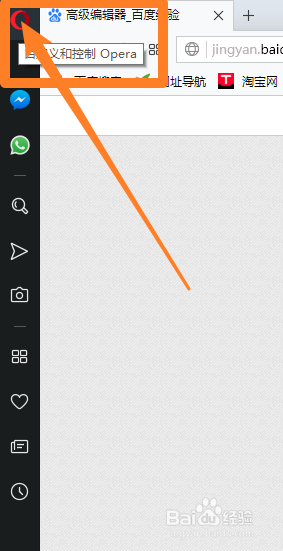
选项出现,点击[扩展]-[获取扩展]。
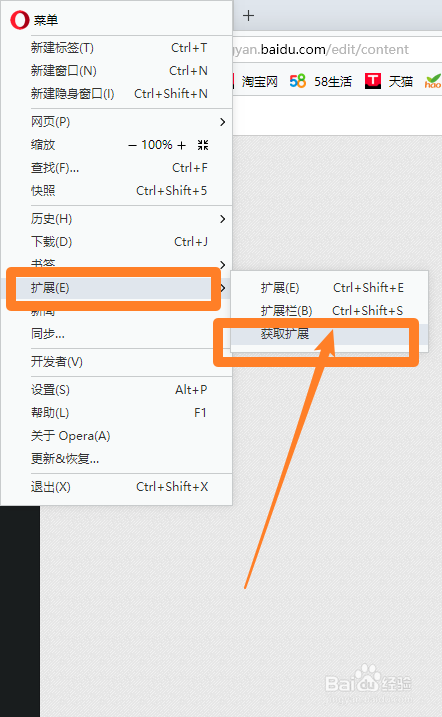
转到Opera浏览器插件并单击您想要添加的插件。
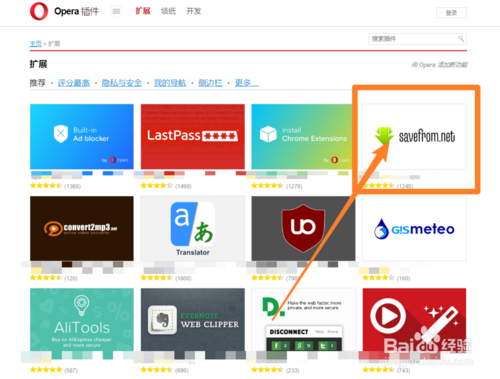
进入插件介绍界面,点击右边的添加到Opera。
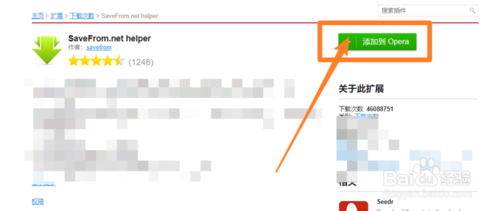
安装完成后,右上角会提示,点击插件。
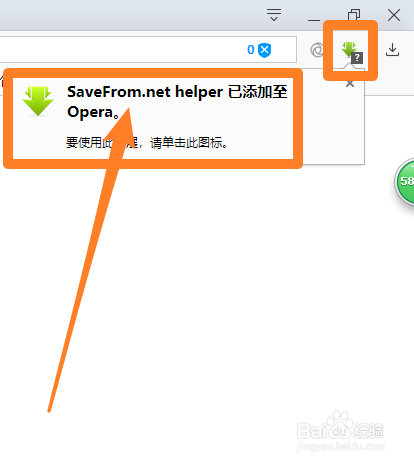
可以看一下插件的使用介绍(Opera浏览器插件基本都是国外的,所以看一下介绍让插件的使用更清晰)